Copia fronte-retro
Copia 2 pagine ad una facciata o 1 pagina a due facciate su una pagina a due facciate. Durante la copiatura, l'immagine viene spostata per lasciare il margine di rilegatura.
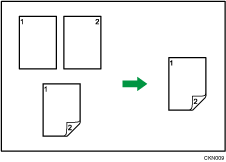
Sono disponibili due tipi di copia fronte-retro.
1 facciata 2 facciate
2 facciate
Copia 2 pagine ad una facciata su 1 pagina a due facciate.
2 facciate  2 facciate
2 facciate
Copia 1 pagina a due facciate su 1 pagina a due facciate.
L'immagine che risulta sarà diversa in base all'orientamento in cui si posizionano gli originali (![]() o
o![]() ).
).
Orientamento degli originali e copie completate
Per copiare su entrambe le facciate della carta, selezionare l'originale e l'orientamento della copia in base al risultato che si desidera ottenere.
Originale | Posizionamento degli originali | Orientamento originale | Orientamento | Copiatrice |
|---|---|---|---|---|
 |  |  | Alto con Alto |  |
 |  |  | Alto con Basso |  |
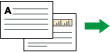 |  |  | Alto con Alto |  |
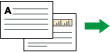 |  |  | Alto con Basso |  |
 Premere [F-R/Combina/Serie].
Premere [F-R/Combina/Serie].
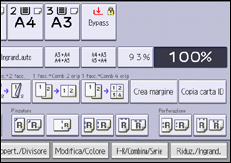
 Assicurarsi che sia selezionato [Fronte-retro].
Assicurarsi che sia selezionato [Fronte-retro].
 Selezionare [1 facciata
Selezionare [1 facciata  2 facciate] o [2 facciate
2 facciate] o [2 facciate  2 facciate] in base a come si desidera stampare il documento.
2 facciate] in base a come si desidera stampare il documento.
Per modificare l'orientamento della copia o dell'originale, premere [Orientamento].
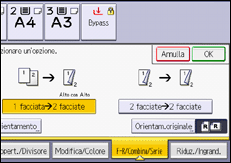
 Premere [Orientam.originale].
Premere [Orientam.originale].
 Selezionare l'orientamento dell'originale e premere [OK].
Selezionare l'orientamento dell'originale e premere [OK].
 Premere [OK].
Premere [OK].
 Posizionare gli originali.
Posizionare gli originali.
 Premere [Avvio].
Premere [Avvio].

Con questa funzione non è possibile utilizzare i seguenti tipi di carta da copia:
Lucidi
Divisore a rubrica
Carta traslucida
Carta per etichette
Busta
Raccoglitori trasparenti
Carta autocopiante
Se si inserisce nell'ADF un numero dispari di originali, il retro dell'ultima copia rimarrà bianco.
È possibile anche selezionare direttamente [1 facciata
 2 facciate] o [2 facciate
2 facciate] o [2 facciate  2 facciate] premendo il tasto funzione. In questo caso, specificare l'orientamento originale in [Impost.originale], quindi procedere al passaggio 7.
2 facciate] premendo il tasto funzione. In questo caso, specificare l'orientamento originale in [Impost.originale], quindi procedere al passaggio 7.Per maggiori informazioni relative ai formati, all'orientamento e alla grammatura della carta da usare con la funzione Fronte/Retro, vedere il seguente capitolo:
È possibile specificare i margini in [Modifica/Timbro] in Impostazioni. Per maggiori dettagli, consultare la sezione seguente:
Specifica dell'orientamento dell'originale e della copia
Selezionare l'orientamento degli originali e delle copie se l'originale è fronte-retro e se si desidera copiare su entrambe le facciate della carta.
Alto con Alto
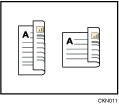
Alto con Basso
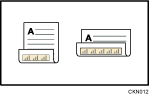
 Premere [Orientamento].
Premere [Orientamento].
 Selezionare [Alto con Alto] o [Alto con Basso] per [Originale:] se l'originale è a due facciate.
Selezionare [Alto con Alto] o [Alto con Basso] per [Originale:] se l'originale è a due facciate.

 Selezionare [Alto con Alto] o [Alto con Basso] per [Copia:].
Selezionare [Alto con Alto] o [Alto con Basso] per [Copia:].
 Premere [OK].
Premere [OK].

L'impostazione predefinita è [Alto con Alto]. È possibile modificare l'orientamento predefinito in [Orientamento originale in F/R] e [Orientamento copia in modo F/R] in Impostazioni. Per maggiori dettagli sulle impostazioni, vedere il seguente capitolo:
